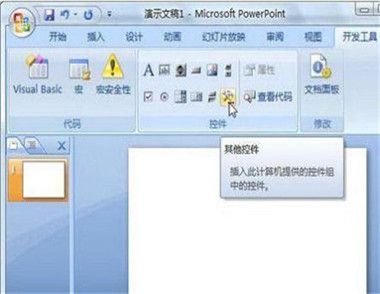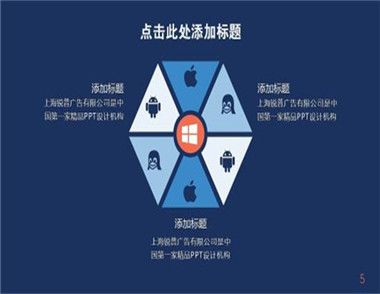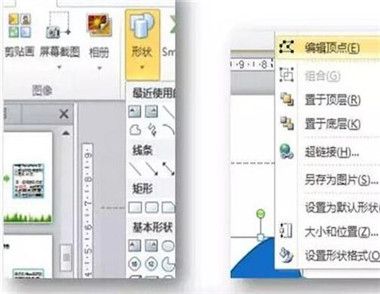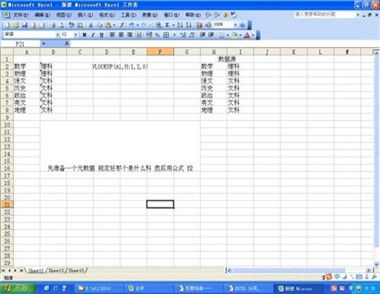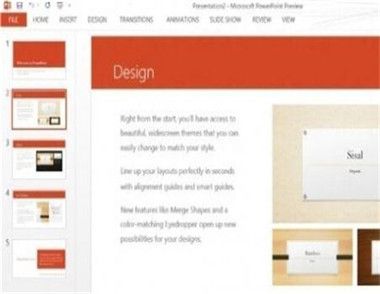怎么提取别人PPT中图片
我们经常会在网上看到一些好的PPT作品,里面的图片都非常的漂亮。如何将这些PPT中的图片提取出来运用到自己的PPT幻灯片中呢?这里教大家一招,我们只要将其后缀名称改为「.rar」,即变成了一个压缩包文件,然后进入「ppt」下的「media」文件夹中,即可将所有的图片提取出来了。

如何将幻灯片直接导入Word
PowerPoint与Word有很好的兼容性。我们知道在一个演示文稿中有幻灯片主体,其中的内容叫做讲义,还有一项备注的内容,PowerPoint可以将它们按照需要导出到Word,这个功能可以依次选择“Office”按钮,“发布”-“使用Microsoft Office Word创建讲义”。
这时会有一个版式选择,主要是备注和空行跟幻灯片位置关系,请注意一定选择添加的方式是“粘贴”,这样在Word中才可以将幻灯片显示出来。
下面是初步转换的效果图。个人认为,在大部分情况下我们仅需要幻灯片本身,备注与讲义使用很少,但是在导出时恰恰没有过滤功能,这不免有些遗憾。不过整体看起来效果还不错,采用了一个无宽度的表格来定位各项内容,去掉这些空行也很方便,直接复制,将其替换为空格就可以了。
(本文来源于图老师网站,更多请访问http://m.tulaoshi.com/ppttiqutupian/)
PPT技巧
录制视频
如果想在 PPT 中插入一段自制视频,那我们可以用【录制视频】这个功能,现录现用。
方法:【插入】→【屏幕录制】→【选择区域】→【录制】→【录制完后按win徽标+shift+Q结束】
录制音频
PPT 一般都是配合演讲使用的辅助演示工具。如果想把做好的 PPT发给别人,同时又希望将对PPT文件的解读附带在里面。那【录制音频】就能很好地解决这个问题。收到的人不仅能看 PPT 页面,还能听到对PPT页面的内容解读。
方法:【插入】→【音频】→【录制音频】

相关链接: